Nustatykite antrą belaidį maršrutizatorių savo namų tinkle
Prieš metus mes persikėlė į mūsų naują namą, ir aš buvau labai sužavėtas, nes turėjau visa tai su "Cat 6" kabeliu ir Ethernet prievadais visoje vietoje! Deja, aš nesupratau, kad visi šie ryšiai būtų kilę iš vienos vietos, o tai atsitiko mano miegamojo spintelėje! Taip, kai AT & T vaikinas išėjo prisijungti prie interneto, jis turėjo įdėti bevielį maršrutizatorių viduje savo spintelės sieną.
Tai nebuvo idealus jokiu būdu dėl kelių priežasčių:
1. Kodėl norėčiau, kad mano bevielis maršrutizatorius įdėti į savo spintelės sieną? Aš negaliu prieiti prie jo patogiai iš naujo nustatyti arba patikrinti žibintus ir pan.
2. Spinta nėra namo viduryje, todėl signalas vos pasiekia priešingą namo pusę ir netinkamai veikia aukštyn.
Galų gale aš nusprendžiau, kad turėčiau gauti kitą belaidį maršrutizatorių ir kažkaip jį nustatyti kaip antrą belaidį maršrutizatorių, kuris papildytų pagrindinį belaidį tinklą. Šiame pranešime aš parodysiu, kaip galite pridėti antrą belaidį maršrutizatorių prie tinklo, kuris bus kitame antriniame tinkle, tada pirmasis maršrutizatorius, bet vis tiek prisijungs prie interneto, naudodamas pagrindinį maršrutizatorių kaip vartai.
Ateityje taip pat parašysiu vadovėlį, kaip sukonfigūruoti antrą belaidį maršrutizatorių, kuris yra tiesiog pagrindinio belaidžio maršrutizatoriaus pratęsimas, o tai reiškia, kad jie naudotų tą patį antrinį tinklą ir tą patį IP adresų diapazoną.
Antrojo belaidžio maršrutizatoriaus nustatymas
Pirmas dalykas, kurį reikės, - kitas belaidis maršrutizatorius. Priežastis, kodėl ši vadovėlis naudos du atskirus antrinius tinklus, yra tai, kad lengviau sukonfigūruoti antrąjį maršrutizatorių ir galite įsigyti bet kurį bevielį maršrutizatorių, o ne ieškoti konkretaus maršrutizatoriaus, kuris veiktų kaip belaidis tiltas arba belaidis retransliatorius. Tai taip pat yra pasirinkimas, tačiau daug kartų jums reikia bent dviejų tos pačios maršrutizatorių ar dviejų to paties gamintojo maršrutizatorių.
Nesijaudindami dėl tiltų ir retransliatorių sukūrimo, konfigūracija yra daug lengviau ir mes galime naudoti bet kokius norimus belaidžius maršrutizatorius. Jei norite, kad abu maršrutizatoriai veiktų tame pačiame antriniame tinkle, taip pat turėtumėte nerimauti dėl vieno maršrutizatoriaus išjungimo DHCP ir tt Mes galime palikti visas numatytasis funkcijas naudodamiesi šiuo dvigubo aptikimo metodu.
Be to, kadangi mes naudojame maršrutizatorių, abu tinklai galės bendrauti vieni su kitais. Taigi, jei turite Subnet A serveryje esantį serverį ir norite gauti prieigą prie failų šiame serveryje, naudodamiesi kompiuteriu, esančiu Subnet B, galėsite tai atlikti.
Mano atveju aš nuėjau į priekį ir įsigijo "Netgear N600 Wireless Dual Band" maršrutizatorių. Paprastai man atrodo, kad "Netgear" veikia daug geriau nei "LinkSys" ir "D-Link" maršrutizatoriai, tačiau tai nesvarbu.

Dabar linksmoms dalims! Atminkite, kad norint tai atlikti, jums reikės kito "Ethernet" lizdo kažkur savo namuose, kad galėtumėte fiziškai prijungti savo antrą. Pirmas dalykas, kurį norėtumėte padaryti, yra išpakuoti maršrutizatorių ir prijunkite jį. Kai jis veikia ir veikia, turėtumėte turėti neužtikrintą, bet veikiantį bevielį tinklą be mūsų dabartinio belaidžio tinklo.
Šiuo momentu turime prisijungti prie maršrutizatoriaus ir apsilankyti interneto naršyklės konfigūracijos puslapyje. Eik į priekį ir prijunkite prie belaidžio maršrutizatoriaus savo kompiuteryje ar "Mac". Perskaitykite instrukcijas, pateiktas su maršrutizatoriumi. Turėtumėte pasakyti, koks yra numatytasis IP adresas ir kaip prisijungti prie administratoriaus puslapio naudodami savo žiniatinklio naršyklę. Paprastai tai kažkas panašaus į 10.0.0.1 arba 192.168.1.254 ir tt Jis turėtų atrodyti panašiai:
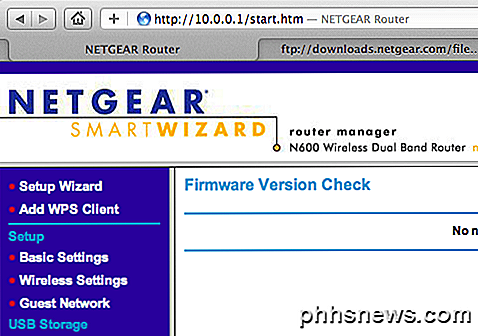
Dabar, kol mes galime eiti toliau, turime įsitikinti, kad du tinklai naudoja atskirus antrinių tinklų intervalus. Pavyzdžiui, jei jūsų pagrindinis maršrutizatorius naudoja 192.168.1.1-254 diapazoną, turite įsitikinti, ar antrasis maršrutizatorius naudoja kitą diapazoną, pvz., 10.0.0.1-254. Aš manau, kad kas skaito, turi tam tikrų techninių žinių ir supranta tai, apie ką kalbu. Jei norite pakeisti maršrutizatoriaus IP adreso intervalą, eikite į konfigūracijos puslapio LAN TCP / IP sąranką:
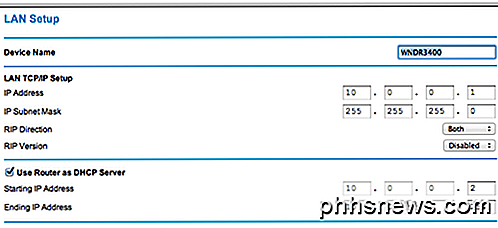
IP adresas yra maršrutizatoriaus IP adresas, kuris mano atveju yra 10.0.0.1. Tai išsprendė už mane, nes mano dabartinis belaidis tinklas naudojo 192.168.1.x IP adresą, todėl nebuvo jokių konfliktų galimybių. Jei norite naudoti kitą IP adresų diapazoną, peržiūrėkite šį pranešimą, kuriame pateikiami trys pagrindiniai privatūs IP intervalai: http://en.wikipedia.org/wiki/Private_network.
Kai patvirtinsite, kad antriniai tinklai yra skirtingi, dabar mes galime konfigūruoti bevielį maršrutizatorių kaip pirmąjį maršrutizatorių (jūsų pagrindinį maršrutizatorių, kuris yra prijungtas prie interneto) kaip numatytąjį šliuzą ir DNS serverį. Iš esmės "antrojo maršrutizatoriaus" "internetas" bus pirmasis maršrutizatorius. Pirmojo maršrutizatoriaus internetas yra jūsų interneto paslaugų teikėjas.
Norint gauti šį darbą, pirmiausia reikia fiziškai prijungti antrąjį maršrutizatorių prie pirmojo maršrutizatoriaus tinklo. Tai galite padaryti naudodami Ethernet kabelį iš LAN prievado pirmajame maršrutizatoriuje prie WAN prievado antrame maršrutizatoriuje. Žinoma, tai iš tikrųjų tik prasminga, jei jūsų namuose yra laidas su Ethernet prievadais aplink namą, kitaip jūsų pirmoji ir antroji maršrutizatoriai šalia vienas kito neturi prasmės. Arba, jei neturite jokio kito pasirinkimo, galite nusipirkti 100ft Ethernet kabelį ir tada sujungti du tokiu būdu.

Geltonoji prievadas diagramoje yra WAN prievadas mano Netgear N600 maršrutizatoriuje, kuris veikia kaip mano antroji belaidžio maršrutizatoriaus funkcija. Aš iš esmės paėmiau kabelį ir prijunkiau vieną galą į savo sienos esantį Ethernet prievado lizdą ir prijunkite kitą galą į "Netgear" maršrutizatoriaus WAN prievadą. Vėlgi, jei neturite lizdo jūsų sienoje, pirmame maršrutizatoriuje prie antrojo maršrutizatoriaus WAN prievado turėsite prijungti kabelį iš LAN prievado (juodųjų uostų pirmiau pateiktoje diagramoje).
Kai turėsite šį fizinį prisijungimą, viskas, ką turime padaryti, yra nurodyti naujam maršrutizatoriui nukreipti į pirmąjį interneto prieigą. Tai galite padaryti, eidami WAN nustatymui maršrutizatoriaus konfigūracijoje antruoju maršrutizatoriumi. Priklausomai nuo to, kuris maršrutizatorius turite, tai gali būti ne taip vadinamas. Iš esmės ieškote skyriaus, kuriame nurodote interneto IP adresą. Paprastai ši nuostata nustatoma kaip Automatiškai gauti iš ISP, tačiau šiuo atveju norime, kad naujas maršrutizatorius nukreiptų į pirmąjį mūsų tinklo maršrutizatorių.
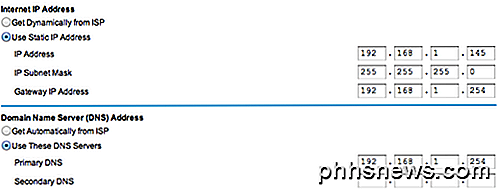
Pirma, antrą maršrutizatorių turite suteikti "interneto IP adresu". Tai skiriasi nuo LAN IP adreso, kurį matėte aukščiau 10.0.01 mano maršrutizatoriaus. Interneto IP adresas paprasčiausiai bus bet koks galimas IP adresas ant jūsų pirmojo belaidžio tinklo. Aš atsitiktinai pasirinkau 192.168.1.145, nes žinojau, kad mano pirmojo belaidžio tinklo su šiuo IP adresu nėra įrenginio. Tiesiog pasirinkite kažką nuo 2 iki 253, bet pageidautina kažką didesnio kaip 100-aisiais. Jei esate šiek tiek techninio pobūdžio, pirmiausia galite pinguoti šį adresą, kad įsitikintumėte, jog nėra įrenginio, kuris reaguoja.
Svarbi yra pakeisti " Gateway" IP adresą ir pagrindinį DNS serverį į pirmojo maršrutizatoriaus IP adresą, kuris, mano manymu, yra 192.168.1.254. Iš esmės tai reiškia, kad antras maršrutizatorius nukreipia visą interneto srautą į pirmąjį maršrutizatorių. "Gateway" IP adresas taip pat nurodo pirmąjį maršrutizatorių, kuris iš esmės leidžia antrajam tinklui bendrauti su pirmuoju tinklu ir bendrauti su įrenginiais pirmajame tinkle.
Štai ir viskas! Čia tikrai nėra daug kito. Vieną kartą turėtumėte iš naujo paleisti antrąjį maršrutizatorių ir bandyti naršyti po interneto, kai prijungsite nešiojamąjį kompiuterį prie naujo tinklo. Jums taip pat gali tekti iš naujo paleisti savo pirmąjį belaidį tinklą, kad viskas veiktų.
Jei jums kyla problemų dirbant, rašykite komentarą ir stengiuosi viską padėti. Įsitikinkite, kad nurodėte išsamią informaciją apie savo tinklą ir konfigūraciją ir tt Mėgaukitės!
Kaip pakeisti 7-Zip "žvalus" piktogramas su geresniais vaizdais
7-Zip yra fantastiška "Windows" programa, skirta išplėstiniam failų žymelei, nesvarbu, ar slaptažodžiu apsaugote savo archyvus, ar tiesiog bandote suspausti juos dar mažesniais. Yra tik viena problema: jos piktogramos yra bjaurios kaip nuodėmė. SUSIJĘS: Viskas, ką reikia žinoti apie "Zip" failus Paprastai aš nepamiršiu, kad programa yra bjaurus, ypač tokia, kaip pasaulietinė kaip failų archyvatorius.

Kodėl turėtumėte atlikti švarų diegimą, o ne naujovinimą
Nesvarbu, ar diegiate naujausią "Windows" versiją, ar atnaujinote "Linux" platinimą, dauguma geeks sutinka, kad turėtumėte tikriausiai atlikti švarų diegimą, o ne Išbandykite savo sėkmę atnaujinimu. Naujos operacinės sistemos versijos nori sumažinti naujinimo skausmą ir siūlyti senus failus, nustatymus ir programas kartu su jumis atnaujinti, tačiau tai gali sukelti problemų.



